win10电脑管家无法杀毒 Win10病毒防护关闭方法
更新时间:2024-06-09 14:49:55作者:yang
Win10电脑管家无法杀毒,是许多用户在使用Windows 10系统时经常遇到的问题,在日常使用中我们可能会遇到各种各样的病毒威胁,而Win10电脑管家的病毒防护功能却无法正常使用。在这种情况下,我们需要采取一些方法来关闭Win10的病毒防护功能,以确保我们的电脑不受病毒攻击的威胁。接下来我们将介绍一些方法来关闭Win10的病毒防护功能,帮助您解决这一问题。
方法如下:
1.打开电脑,进入到系统桌面,在桌面左下角点击开始菜单按钮。
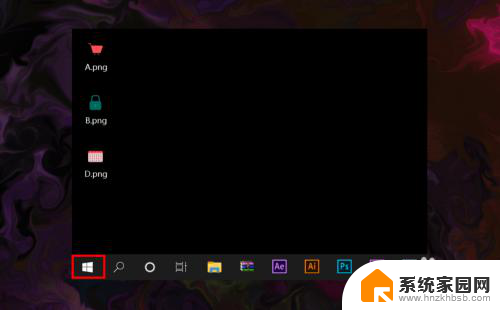
2.在打开的开始菜单选项中点击设置,打开Windows设置窗口。
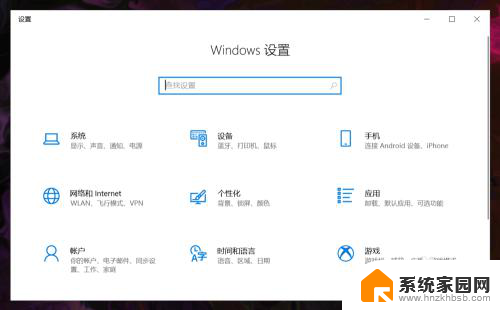
3.在Windows设置中找到并点击更新和安全选项,进入到更新和安全设置。
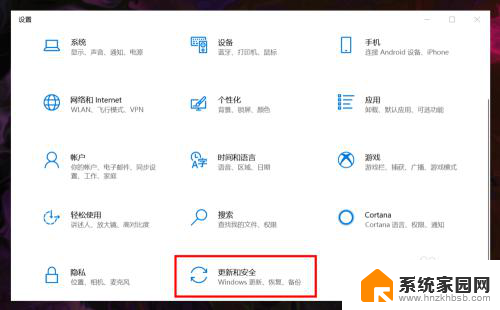
4.在更新和安全设置左侧菜单中选择Windows安全中心,在右侧点击保护区域下的病毒和威胁防护。
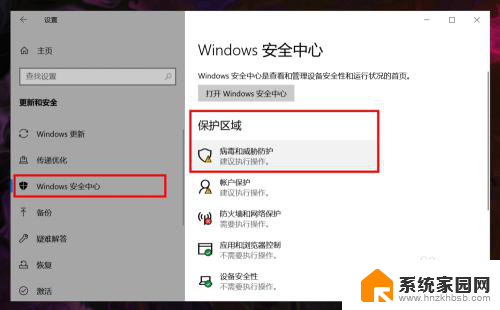
5.进入病毒和威胁防护窗口后,在右侧病毒和威胁防护设置下方点击管理设置。
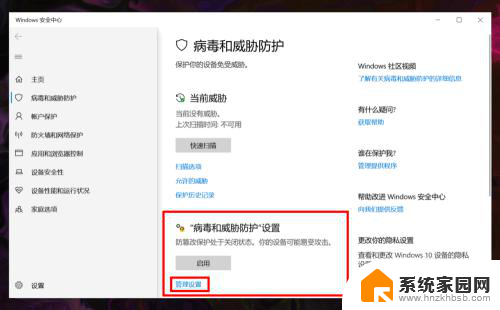
6.点击进入后,将实时保护和云提供的保护两个功能都关闭即可。
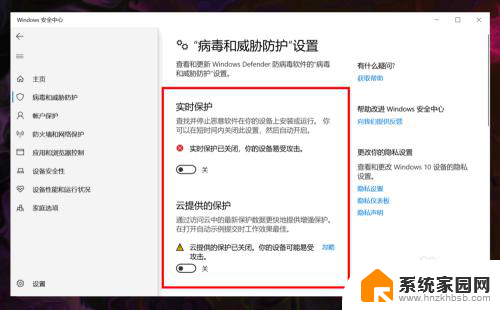
以上就是win10电脑管家无法杀毒的全部内容,对于不熟悉的用户可以按照小编提供的方法进行操作,希望能够帮助到大家。
win10电脑管家无法杀毒 Win10病毒防护关闭方法相关教程
- 关闭windows defender病毒和威胁防护 win10病毒和威胁防护关闭教程
- 怎么关闭电脑病毒和威胁防护 win10病毒和威胁防护关闭步骤
- win10关闭杀毒防护软件 win10自带杀毒软件 Windows Defender如何卸载
- win10自主防御怎么关闭 win10关闭病毒和安全威胁保护
- win10系统关闭杀毒软件 关闭Windows 10系统自带的杀毒软件方法
- win10如何关掉防火墙和杀毒软件 win10关闭防火墙和杀毒软件方法
- windows10实时保护灰色 Win10系统病毒和威胁防护 实时保护无法启动
- win10自带杀毒软件在哪里开启 win10自带杀毒软件关闭方法
- win10电脑病毒 WIN10无法打开软件提示存在病毒如何解决
- win10病毒和威胁防护文件恢复 win10如何恢复被病毒感染的文件
- 电脑网络连上但是不能上网 Win10连接网络显示无法连接但能上网的解决方法
- win10无线网密码怎么看 Win10系统如何查看已连接WiFi密码
- win10开始屏幕图标点击没反应 电脑桌面图标点击无反应
- 蓝牙耳机如何配对电脑 win10笔记本电脑蓝牙耳机配对方法
- win10如何打开windows update 怎样设置win10自动更新功能
- 需要系统管理员权限才能删除 Win10删除文件需要管理员权限怎么办
win10系统教程推荐
- 1 win10和win7怎样共享文件夹 Win10局域网共享问题彻底解决方法
- 2 win10设置桌面图标显示 win10桌面图标显示不全
- 3 电脑怎么看fps值 Win10怎么打开游戏fps显示
- 4 笔记本电脑声音驱动 Win10声卡驱动丢失怎么办
- 5 windows查看激活时间 win10系统激活时间怎么看
- 6 点键盘出现各种窗口 如何解决Win10按键盘弹出意外窗口问题
- 7 电脑屏保在哪里调整 Win10屏保设置教程
- 8 电脑连接外部显示器设置 win10笔记本连接外置显示器方法
- 9 win10右键开始菜单没反应 win10开始按钮右键点击没有反应怎么修复
- 10 win10添加中文简体美式键盘 Win10中文输入法添加美式键盘步骤